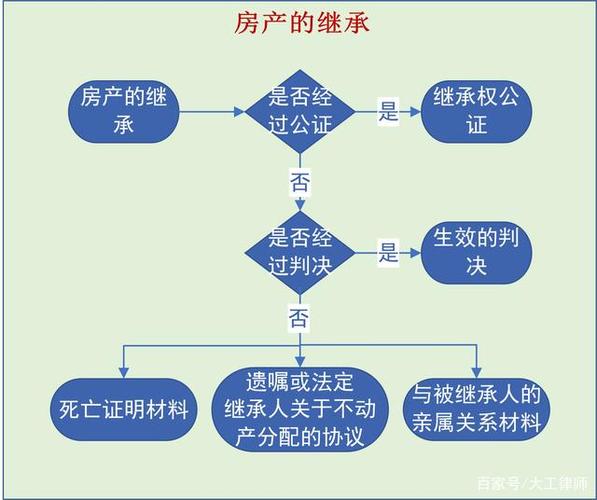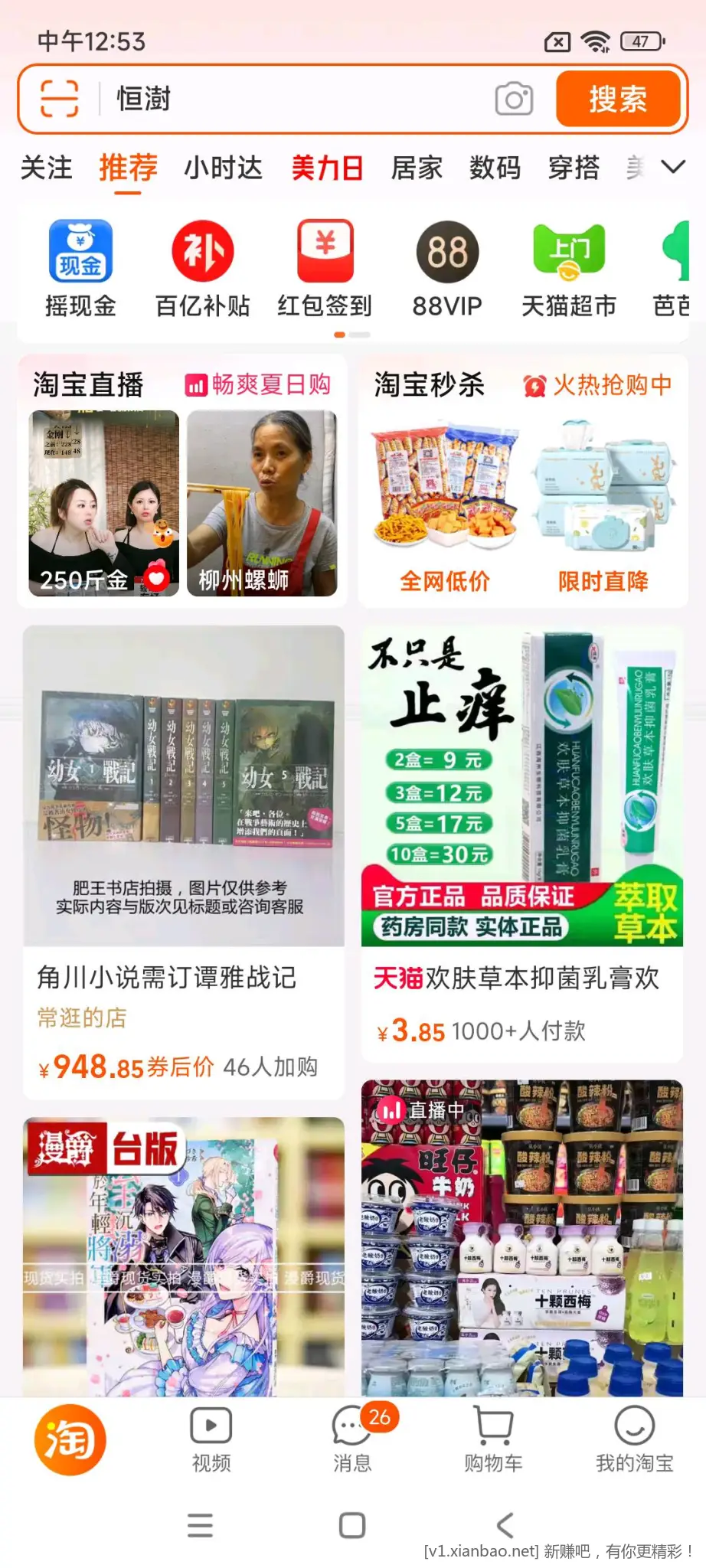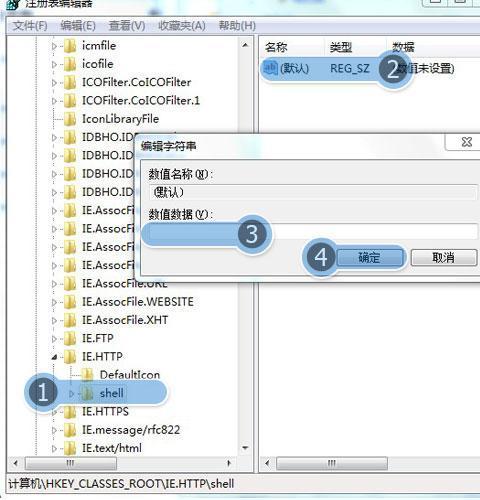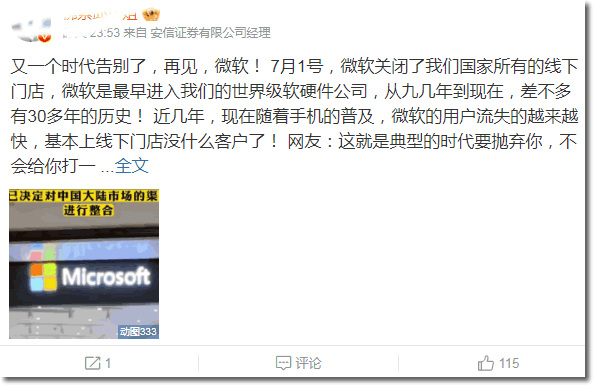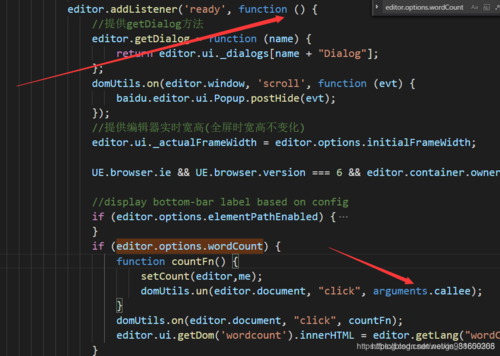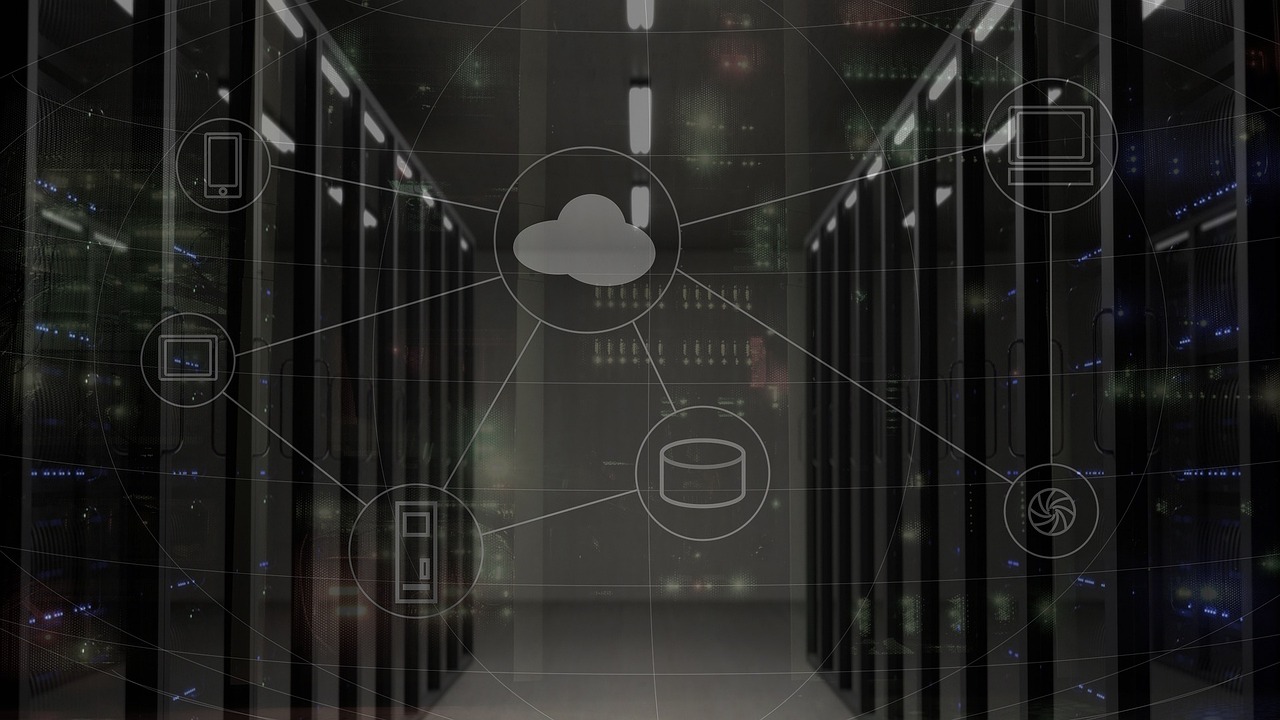当您尝试通过绑定的域名访问VPS(Virtual Private Server,虚拟私人服务器)时,如果遇到无法访问的问题,可以按照以下步骤进行排查和解决:
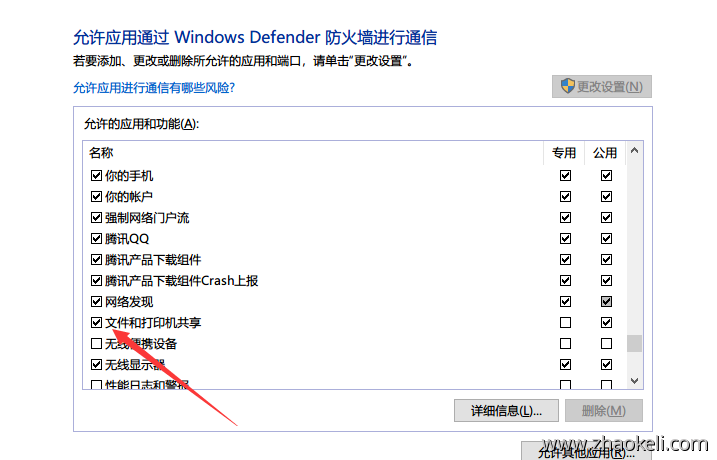
(图片来源网络,侵删)
1. 检查域名解析设置
确认DNS记录正确:确保您的域名解析(DNS)记录指向了正确的VPS IP地址。
等待解析生效:DNS更改可能需要几小时到48小时不等的全球传播时间。
2. 检查VPS防火墙设置
查看防火墙规则:某些防火墙可能阻止了外部对Web服务的访问。
添加例外规则:在防火墙中添加允许来自外部的HTTP/HTTPS流量的规则。
3. 检查Web服务器配置
确认监听端口:确保Web服务器(如Apache, Nginx)监听的端口与您预期的一致。
检查服务器配置:查看Web服务器配置文件是否正确处理了域名绑定。
4. 检查网络问题
Ping测试:使用ping命令检查VPS的IP地址是否可达。
端口检查:使用telnet或在线工具检查特定端口(如80或443)是否开放。
5. 检查SSL证书
证书匹配:确保使用的SSL证书与您的域名匹配。
证书过期:检查SSL证书是否已过期。
6. 检查日志文件
Web服务器日志:查看Web服务器的错误日志文件,可能会有关于问题的提示。
系统日志:检查系统日志是否有相关的错误信息。
7. 联系技术支持
如果以上步骤都未能解决问题,可以考虑联系您的VPS提供商或域名注册商的技术支持寻求帮助。
示例单元表格
| 序号 | 检查项 | 操作说明 |
| 1 | 域名解析设置 | 登录域名管理面板,检查A记录或CNAME记录是否正确 |
| 2 | VPS防火墙设置 | 登录VPS管理面板,检查并调整防火墙规则 |
| 3 | Web服务器配置 | 检查Web服务器配置文件,确认是否正确处理域名绑定 |
| 4 | 网络连通性 | 运行ping和telnet命令,检查VPS的响应 |
| 5 | SSL证书 | 检查安装的SSL证书是否与域名一致且未过期 |
| 6 | 日志文件 | 查看Web服务器和系统日志,寻找错误信息 |
| 7 | 联系技术支持 | 如果问题仍未解决,联系服务提供商获取进一步的帮助 |
通过以上步骤,通常可以定位并解决VPS绑定域名访问不了的问题,记得在进行任何更改前备份相关配置文件,以便必要时可以恢复原始状态。